13个我离不开的Windows键盘快捷键,您也可以借鉴一下:提高工作效率,让操作更便捷
掌握Windows提供的所有键盘快捷键不仅是为了提高工作效率,也是为了让您的整个计算机体验更加轻松和流畅。诚然,Windows没有最直观的用户界面,许多重要的设置深藏在众多子菜单中。
幸运的是,它为您执行的几乎每一个操作提供了近乎无限的快捷方式选择。通过学习一些最有用的快捷方式,您可以在每项任务中节省宝贵的时间,很快加起来就是每天节省的实时时间。这是我最喜欢的快捷方式列表,我无法想象没有这些快捷方式可以度过一天。
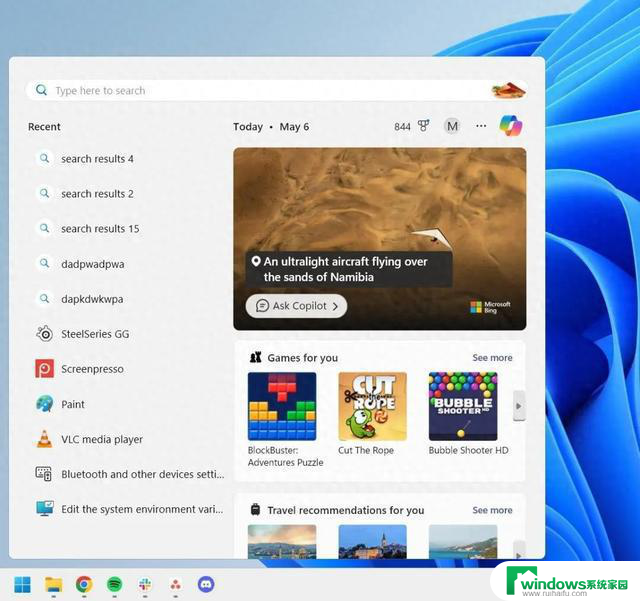
任何操作系统中最关键的功能之一是搜索功能。它可以让您快速找到应用程序、重要文件、设置以及计算机上的几乎所有其他内容,而无需手动翻找驱动器。
幸运的是,Windows使访问搜索栏变得快速而简单。按Windows+S,甚至只按Windows键,都会打开搜索栏,为您的搜索查询做好准备。如果文件或应用程序在本地(在您的计算机上)不可用,Windows将通过Edge使用Bing自动在线搜索。这是一个很棒的小生产力工具,一旦您掌握了Windows 11中的搜索,您很快就会找到您的文件。
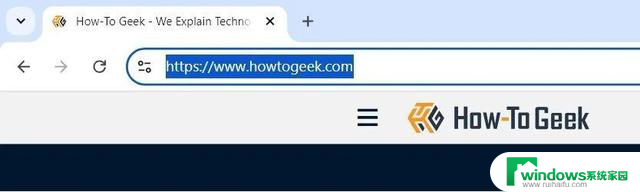
我最喜欢的快捷键之一是Ctrl+L,它可以立即在地址栏中选择网址。传统上,这是用鼠标完成的,但由于地址栏相对较小,很容易意外地误点击并从书签栏打开网站。此外,每次使用它时,您都会节省宝贵的时间。虽然从技术上讲,它不是一个仅适用于Windows的快捷方式(它也适用于Chromebook和Mac)。但好消息是,包括Chrome和Edge在内的大多数主要网络浏览器都共享此快捷方式。
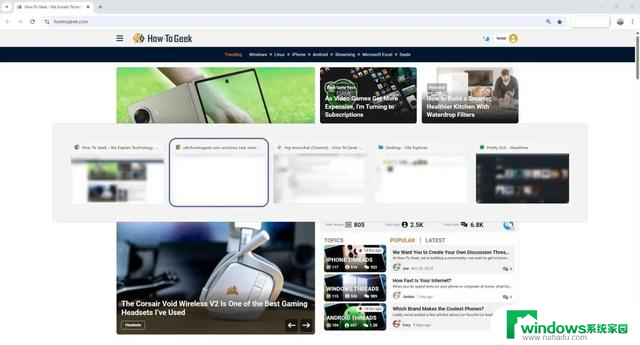
游戏玩家会知道这一点,因为这是在不关闭全屏游戏的情况下访问Windows的唯一方法之一。按Alt+Tab,然后按住Alt键,将显示任务切换器的简化版本,这是一个包含所有打开窗口的小窗口。
您可以通过按住Alt键的同时按Tab键在打开的选项卡之间轻松跳转。要向后移动选择器,请按Shift+Alt+Tab。您还可以快速点击Alt+Tab在最近的两个窗口之间切换。Windows 11还有一个更复杂的全屏版本的任务切换器,您可以通过按Windows+Tab访问它。我发现常规的Alt+Tab非常适合在应用程序之间快速切换。
这是多任务处理最重要的快捷方式之一,如果您经常在窗口之间切换,这是您想要记住并立即融入您的日常工作中的快捷方式。
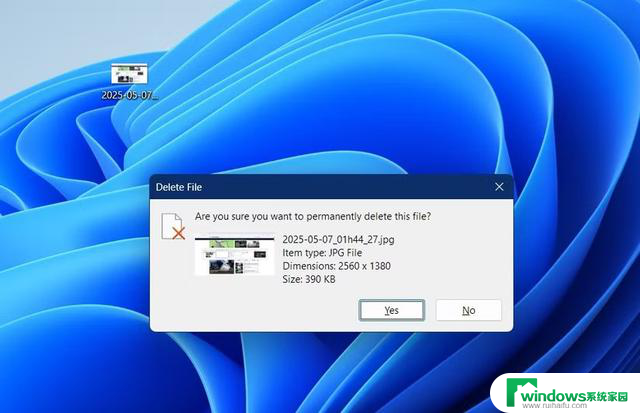
通常,在Windows 11中删除文件时,您不想跳过回收站。回收站的存在是有原因的——它允许您轻松恢复意外删除的文件。
但是,如果您处理的文件大小为数GB,您可能不希望它在回收站中停留,因为它仍然会占用驱动器上的宝贵空间。虽然您可以清空整个回收站或手动删除该文件,但有一个更快的选项,即Shift+delete。此快捷方式永久删除文件,完全绕过回收站。
这是一种快速有效地释放驱动器空间的方法。请注意不要在错误的文件上使用它!
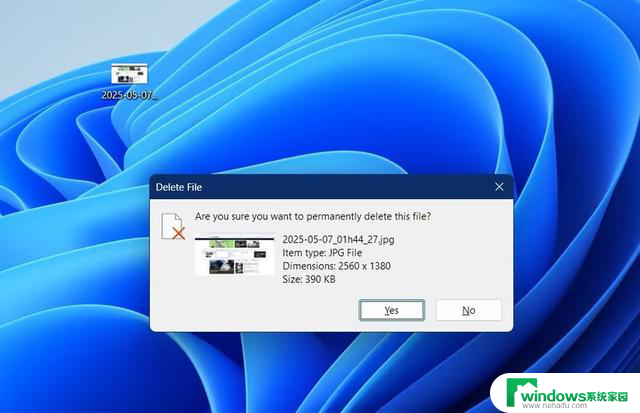
这是另一个并非特定于Windows的快捷方式,而是文字处理器和文本编辑器。通常,当您复制一段文本时,您的电脑也会复制它的格式,比如字体类型、大小、颜色、粗体、斜体和标题标记。如果您要将文本从Google Docs复制到Word并希望保留原始格式,这是一个基本功能。
但是,您并不总是希望保留这些属性,而只是希望保留文本。这就是Ctrl+Shift+V可以帮助您的地方,因为它粘贴了去除所有格式的原始文本。它非常适合在不同应用程序之间复制和粘贴。
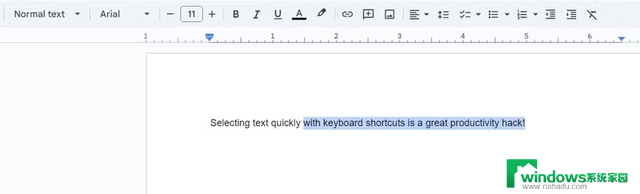
记住所有文本选择快捷方式是我开始写作生涯时做的第一件事。如果您每天的大部分工作时间都花在文本文档或电子邮件上,那么掌握这些文本选择快捷方式是必须的。它们更快,您不必把手从键盘上拿开,文本选择也变得更加可预测。
最基本的文本选择快捷键是Shift+箭头键。按向左或向右箭头键一次选择一个字符,而上下箭头键选择整行。添加Ctrl(Shift+Ctrl+箭头键)可以选择整个单词。
同时,Shift+End/Home将光标移动到行的末尾或开头,Shift+Ctrl+End/Home选择从当前光标位置到文档末尾或开头的所有文本。
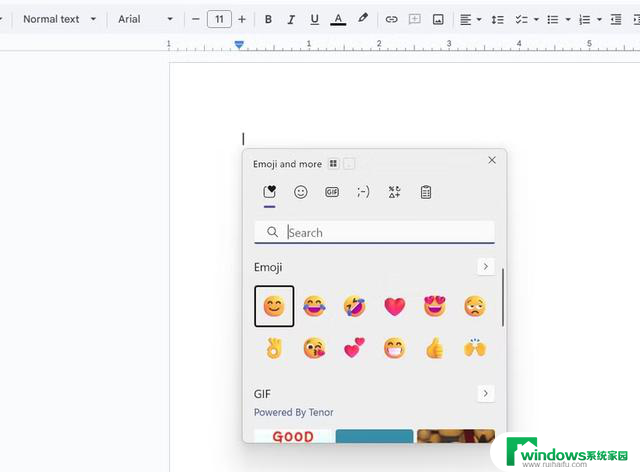
这里有一个我经常忘记的快捷方式,通常在聊天应用程序中选择内置的表情符号选取器(我真的应该努力使用它)。它是Windows表情符号选取器,最初在Windows 10中引入,并在Windows 11中进一步改进和扩展。
您可以按Windows+.(句号),让您访问一系列表情符号、GIF、kaomojis和符号。如果您的键盘缺少某些字符,如破折号或度数符号,这些符号特别有用。
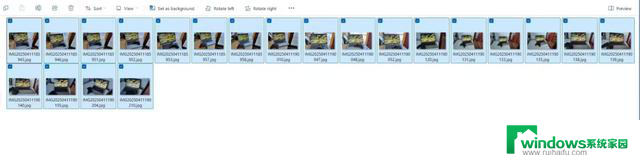
最通用的Windows快捷键之一是Ctrl+A,它可以立即选择活动窗口中的所有文本、文件或项目。
您可能已经在文件资源管理器中使用了此快捷方式,但不要低估它的应用范围——该快捷方式适用于各种应用程序。您可以使用它来突出显示最近的电子邮件列表、批量编辑照片、复制网页的所有内容等。如果您只在少数地方使用过它,那么是时候将Ctrl+a整合到更多应用程序的工作流程中了。
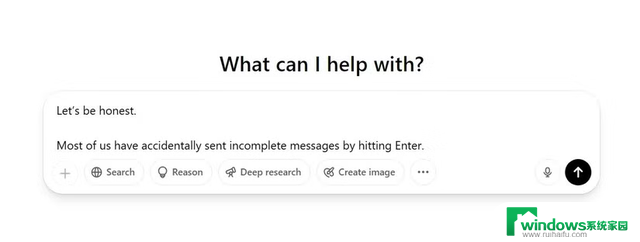
常规应用程序和web应用程序对“Enter”键的处理都不一致——有些应用程序添加了换行符,而另一些应用程序则在消息准备就绪之前不可预测地发送消息。在ChatGPT中,这种情况经常发生在我身上,直到我用Shift+Enter替换Enter以插入换行符。
此快捷方式更可靠,因为无论应用程序如何,它都会插入换行符,允许您在点击预期的“发送”之前编写更长的消息和电子邮件并对其进行编辑。
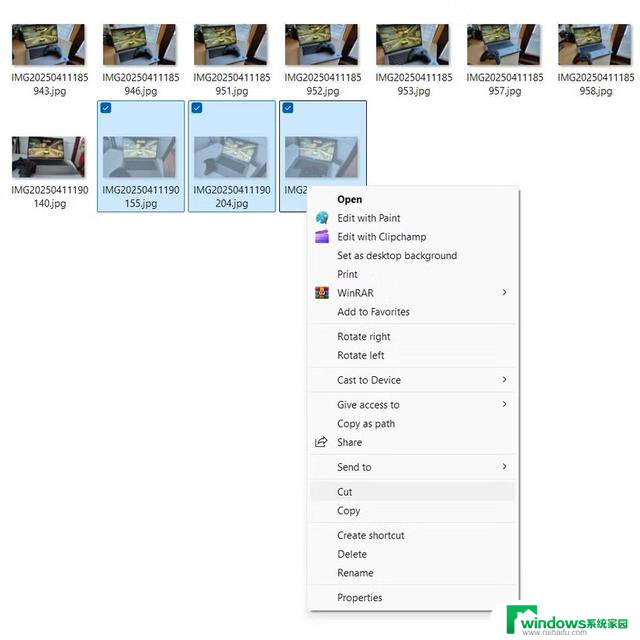
虽然您可能熟悉复制和粘贴的快捷键(Ctrl+C和Ctrl+V),但您可能不知道剪切也有一个快捷键——Ctrl+X,它在许多应用程序中都有效。此快捷方式非常适合将文件和文本从一个位置移动到另一个位置。
选择要移动的文件或文本,按Ctrl+X,然后转到目的地。到达后,按Ctrl+V粘贴内容。这消除了删除原始文件或文本的需要,从而节省了时间并简化了工作流程。
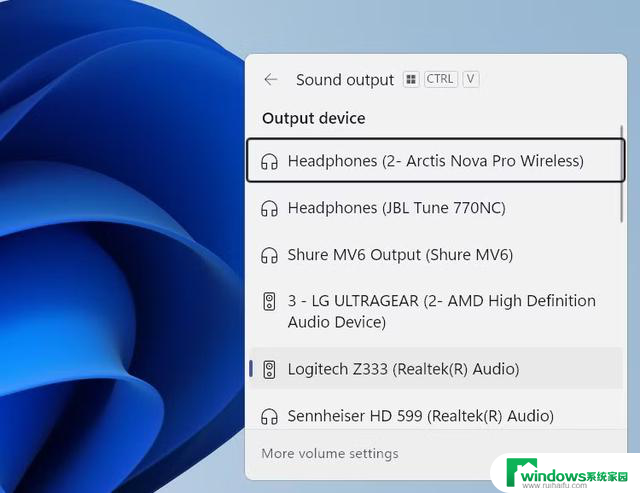
我有扬声器、三副耳机、耳塞、电视、显示器和麦克风(带耳机插孔),所有这些都连接到我的电脑上作为潜在的声音输出设备。如果每次切换音频设备时都必须手动插拔它们,我会浪费很多时间,因为我每天都要执行几次这个操作。
幸运的是,Windows 11通过隐藏在任务栏中的简单“声音输出”菜单使音频设备之间的切换变得容易。您可以通过按扬声器图标并单击“选择声音输出”手动访问它,或者只需按Windows+Ctrl+V即可立即打开菜单。

HDR(高动态范围)是现代电视和显示器上的一项出色功能,可以增加显示器的动态范围,提供更生动、逼真的图像。不幸的是,当您的显示器处于HDR模式时,Windows很难处理SDR(非HDR)内容。为了获得最佳体验,您需要在不查看HDR内容时禁用HDR(反之亦然)。
虽然您可以在每次打开和关闭HDR时浏览显示设置,但您不必这样做。Windows 11有一个快捷方式,只需按Windows+Alt+B即可切换HDR。您的屏幕将关闭几秒钟,并且会出现一个游戏栏通知,确认HDR已打开或关闭。
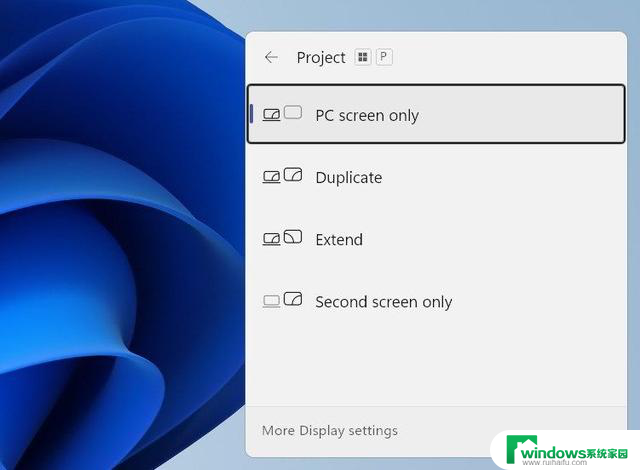
如果您的电脑连接了多个屏幕,则必须使用此快捷方式。我最近买了一台4K OLED电视,并将其安装在显示器上方。与总是打开的常规辅助显示器不同,我只在实际使用电视时才打开电视。本质上,我有两个主要用途的显示器,所以我经常在它们之间切换。
Windows+P快捷方式打开“项目”菜单,让我可以在不同的显示配置之间动态切换。当我使用显示器时,我选择“仅电脑屏幕”,当我玩游戏或在电视上看东西时,我切换到“仅第二屏幕”,这会自动关闭显示器,也会禁用不需要的发光。
Windows的快捷方式多年来不断发展和变化。有些是在Windows 10的后期推出的,在Windows 11中得到了进一步的改进,这也是我今年早些时候决定升级到Windows 11的部分原因。
13个我离不开的Windows键盘快捷键,您也可以借鉴一下:提高工作效率,让操作更便捷相关教程
- 工作效率翻倍!你绝不能错过的 Windows Win 快捷键大全,让你事半功倍!
- Win10常用快捷键大全,助你高效操作电脑
- 微软Windows 10文件资源管理器迎来惊喜更新,提升操作效率
- Windows 7、Windows 10和Windows 11:哪个操作系统最适合您?揭开真相让您大开眼界!
- 微软解释为何Win10、Win11企业用户需要Copilot:提高生产力与协作效率的关键工具
- 微软发布Windows 11更新,包含人工智能助手Copilot,提升用户体验和工作效率
- 微软Windows网页版浏览器远程应用一键启动,打工人效率翻倍
- 微软优化Microsoft 365文件分享体验:统一Hero Link,提升协作效率
- 深耕Windows优势领域,助您解锁更多商机
- AMD Ryzen 5 9500F性价比如何?与Intel入门级CPU相比如何选择?
- 使用 OpenUSD 和 SimReady 资产构建 AI 工厂,优势何在?
- 加强CPU与高性能人工智能服务器软硬件协同攻关,开展人工智能芯片与大模型适应性测试
- 英伟达拿下全球94%的独立GPU市场!——行业霸主的崛起
- Windows 11 25H2升级改进,或许终结蓝屏和死机问题